win11中拒绝访问文件夹是怎么回事 win11访问文件夹被拒绝怎么解决
更新时间:2025-01-05 11:55:47作者:xiaoliu
最近有很多win11用户反映在访问文件夹时遇到了被拒绝访问的问题,这让很多人感到困惑和烦恼,在win11系统中,访问文件夹被拒绝可能是由于权限设置不正确、文件损坏或者系统错误等原因导致的。针对这个问题,我们可以尝试通过一些方法来解决,比如修改文件夹权限、清除系统缓存或者使用专业的文件修复工具等。希望以上方法可以帮助到遇到类似问题的win11用户。
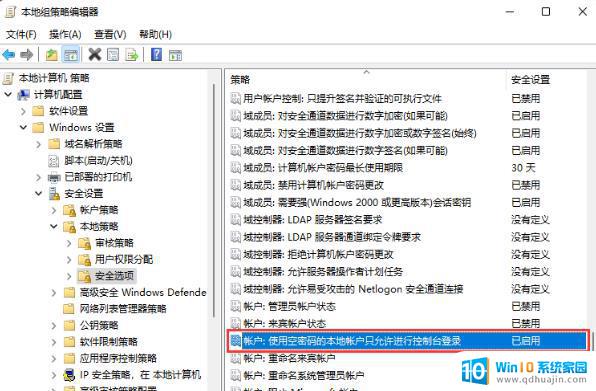
win11中拒绝访问文件夹是怎么回事
1、首先右键被拒绝的文件夹,打开“属性”
2、接着进入“安全”,观察下面有没有正在使用的用户。
3、如果有的话,就选中用户。点击“编辑”
4、然后勾选所有权限为“允许”即可。
5、如果没有用户,我们就点击“添加”
6、再点击左下角“高级”
7、随后点击右边的“立即查找”选项。
8、最后将我们的用户“确定”添加进来再添加权限即可。
以上就是win11中拒绝访问文件夹是怎么回事的全部内容,还有不清楚的用户就可以参考一下小编的步骤进行操作,希望能够对大家有所帮助。





